MFC-465CN
FAQ & Fehlerbehebung |
Papier einlegen
Wenn Sie Umschläge bedrucken möchten, beachten Sie bitte die FAQ "Umschläge bedrucken".
Folgen Sie bitte den unten stehenden Schritten:
HINWEIS: Die gezeigten Abbildungen können von Ihrem Brother Gerät abweichen.
- Wenn die Papierstütze ausgeklappt ist, klappen Sie die Stütze ein und schieben Sie die Papierablage zurück.
- Ziehen Sie die Papierkassette vollständig aus dem Gerät heraus.
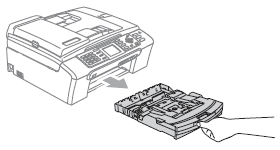
- Öffnen Sie die Abdeckung der Papierkassette (1).
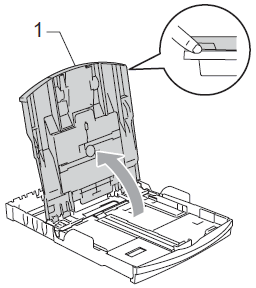
- Stellen Sie die seitlichen Papierführungen (1) und die Papierlängen-Führung (2) entsprechend der Papiergröße ein.
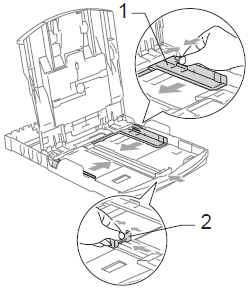
- Fächern Sie das Papier gut auf, um Papierstaus und Fehler beim Einzug zu vermeiden.
Vergewissern Sie sich , dass das Papier nicht gewellt ist.
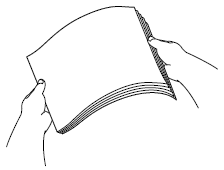
- Legen Sie das Papier vorsichtig mit der Oberkante zuerst und mit der zu bedruckenden Seite nach unten ein.
Achten Sie darauf, dass das Papier flach in der Kassette liegt.
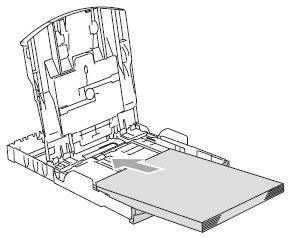
- Schieben Sie vorsichtig mit beiden Händen die seitlichen Papierführungen und die Papierlängen-Führung bis an die Papierkanten.
Vergewissern Sie sich, dass die Papierführungen die Papierkanten berühren.
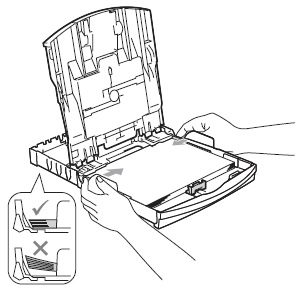
- Schieben Sie das Papier nicht zu weit vor, weil es sich sonst am hinteren Enden der Zufuhr anhebt und dadurch Probleme beim Einzug entstehen können.
- Wenn Sie Papier nachlegen, legen Sie diese bitte nicht einfach hinzu. Wir empfehlen erst Papier nachzulegen, sobald das letzte Blatt eingezogen und die Papierkassette leer ist.
- Schieben Sie das Papier nicht zu weit vor, weil es sich sonst am hinteren Enden der Zufuhr anhebt und dadurch Probleme beim Einzug entstehen können.
- Schließen Sie die Abdeckung der Papierkassette.
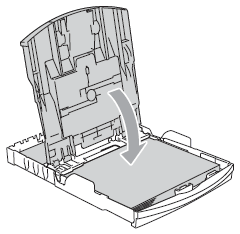
- Schieben Sie die Papierkassette langsam wieder vollständig in das Gerät ein.
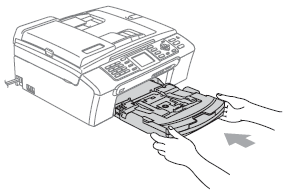
- Halten Sie die Papierkassette fest und ziehen Sie die Papierablage heraus (1), bis sie hörbar einrastet, und klappen Sie die Papierstütze aus (2).
 Verwenden Sie die Papierstütze nicht für Überformate (z.B. Legal-Papier).
Verwenden Sie die Papierstütze nicht für Überformate (z.B. Legal-Papier).
Rückmeldung zum Inhalt
Helfen Sie uns dabei, unseren Support zu verbessern und geben Sie uns unten Ihre Rückmeldung.
